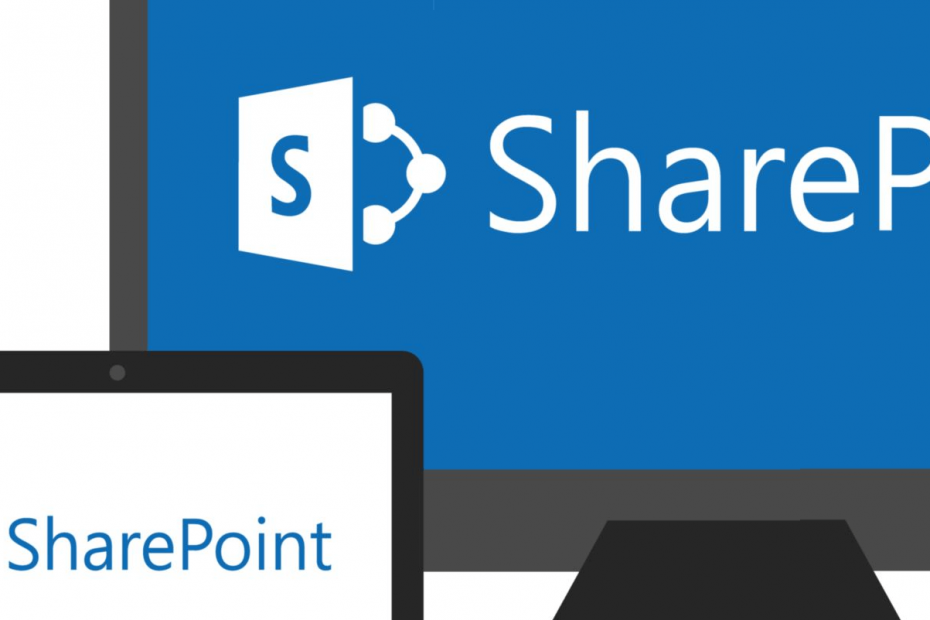
Овај софтвер ће одржавати и покретати управљачке програме, чиме ће се заштитити од уобичајених рачунарских грешака и квара хардвера. Проверите све своје управљачке програме у 3 једноставна корака:
- Преузмите ДриверФик (верификована датотека за преузимање).
- Кликните Покрените скенирање да бисте пронашли све проблематичне управљачке програме.
- Кликните Ажурирај управљачке програме да бисте добили нове верзије и избегли кварове у систему.
- ДриверФик је преузео 0 читаоци овог месеца.
СхареПоинт је систем управљања и складиштења докумената заснован на Интернету који се интегрише са Мицрософт Оффице-ом. Међутим, неки корисници су пријавили грешку повезану са сервером током коришћења услуге. Пријављена грешка Жао нам је што имамо проблема са приступом серверу се јавља када корисник покушава да користи контролу бирача људи, унесе корисничко име или додавање нових корисника.
Да ли вам је запела грешка која вас спречава да дођете до сервера на СхареПоинту? Поправите га извођењем ресетовања ИИС-а. Ресетовањем Интернет услуга требали бисте да вратите везу са Виндовс серверима и решите грешку. У случају да то још увек не можете да урадите, инсталирајте и активирајте ХТТП активацију.
У наставку погледајте детаљна детаљна објашњења.
Како да поправим Жао нам је што имамо проблема са приступањем серверу на СхареПоинту
- Извршите ресетовање ИИС-а
- Инсталирајте и активирајте ХТТП активацију
1. Извршите ресетовање ИИС-а
ИИС (Интернет Информатион Сервице) за Виндовс сервер је флексибилан, сигуран и управљив веб сервер за хостовање вашег садржаја на вебу. Понекад може доћи до квара веб сервера што резултира Жао нам је што имамо проблема са приступом серверу грешка.
Ресетовање ИИС услуге може вам помоћи да решите ову грешку на Виндовс серверима. Ево како се то ради.
- притисните Виндовс Кеи и тип цмд.
- Десни клик на ”Командна линија“И изаберите„Покрени као администратор".
- У командну линију откуцајте следећу команду и притисните ентер:
иисресет
- Требали бисте видети „Јантернет услуге су успешно поново покренуте”Порука приказана на екрану.
Сада покушајте да користите Виндовс сервер и проверите да ли је грешка решена након ресетовања услуге ИСС.
2. Инсталирајте и активирајте ХТТП активацију
Ово ће можда изненадити многе, али могуће је да немате инсталирану ХТТП активацију за Виндовс сервер. То је суштинска компонента .НЕТ оквира и ако не буде инсталиран, резултираће грешком Виндовс сервера.
Прво проверите да ли сте активирали ХТТП активацију и за .НЕТ 3.5 и .НЕТ 4.5. Ево како се то ради.
- Покрените Виндовс Сервер Манагер.
- Од сата на контролној табли Управљати и изаберите „Додавање или уклањање корисника“.
- У чаробњаку за додавање улога и карактеристика кликните на Следећи.
- Кликните Следећи и идите на Улоге сервера таб.
- У Улоге сервера картицу, уверите се „ХТТП активација (инсталирано)Опција је означена под „Подршка услуге Виндовс активације процеса“.
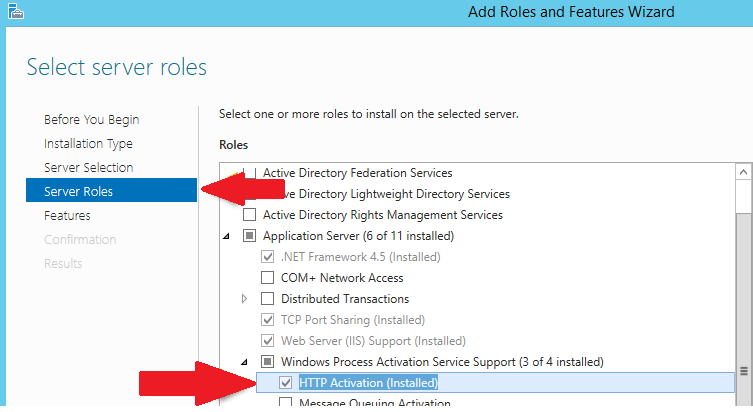
- Кликните Следећи да одем до Карактеристике таб.
- На картици Феатуре, под.НЕТ Фрамеворк 3.5 Карактеристике (инсталиран), уверите се „ХТТП активацијаПоље означено.
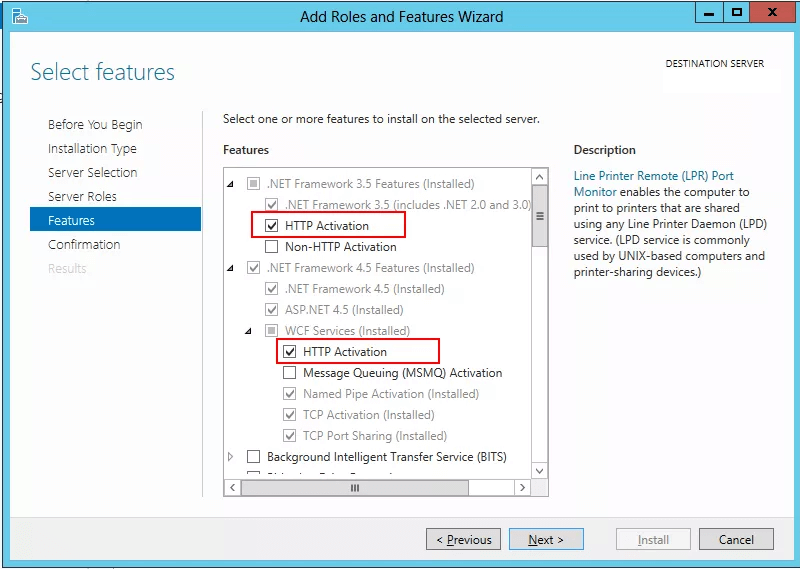
- Затим под „ВЦФ Сервицес" буди сигуран "ХТТП активација (инсталирана) “ поље је означено.
- Кликните Следећи и затворите чаробњака.
Пре покушаја додавања корисника или коришћења бирача људи, поново извршите ресетовање услуге ИИС. Упутства за ресетовање ИИС-а дата су у првим решењима.
Ако не пронађете ХТТП активацију (инсталирану), наставите са инсталирањем ХТТП активације на серверу и поновите кораке.
ПОВЕЗАНЕ ПРИЧЕ КОЈЕ СЕ ВАМ МОГУ СВИЂАТИ:
- Како покренути Мицрософт Оффице Пицтуре Манагер на Виндовс 10
- Екрани за сарадњу у систему Виндовс савршени су за пословне састанке
- 4 најбоља шифрована софтвера за размену датотека за Виндовс 10


